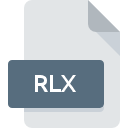
Extensão do arquivo RLX
XMetaL Compiled Form
-
DeveloperJustSystems Corp.
-
Category
-
Popularidade0 ( votes)
O que é arquivo RLX?
RLX é uma extensão de arquivo comumente associada a arquivos XMetaL Compiled Form. A especificação XMetaL Compiled Form foi criada por JustSystems Corp.. Arquivos com extensão RLX podem ser usados por programas distribuídos para a plataforma Windows. Arquivos com extensão RLX são categorizados como arquivos Arquivos Variados. O subconjunto Arquivos Variados compreende 6033 vários formatos de arquivo. XMetaL é de longe o programa mais usado para trabalhar com arquivos RLX. No site oficial do desenvolvedor JustSystems Corp., você encontrará não apenas informações detalhadas sobre o software XMetaL, mas também sobre o RLX e outros formatos de arquivo suportados.
Programas que suportam a extensão de arquivo RLX
Abaixo está uma tabela que lista os programas que suportam arquivos RLX. Arquivos com a extensão RLX, como qualquer outro formato de arquivo, podem ser encontrados em qualquer sistema operacional. Os arquivos em questão podem ser transferidos para outros dispositivos, sejam móveis ou estacionários, embora nem todos os sistemas sejam capazes de lidar adequadamente com esses arquivos.
Como abrir o arquivo RLX?
Ser incapaz de abrir arquivos com a extensão RLX pode ter várias origens. Pelo lado positivo, os problemas mais encontrados relacionados a XMetaL Compiled Form arquivos não são complexos. Na maioria dos casos, eles podem ser abordados de maneira rápida e eficaz sem a assistência de um especialista. Nós preparamos uma lista dos quais o ajudarão a resolver seus problemas com os arquivos RLX.
Etapa 1. Obtenha o XMetaL
 Os problemas com a abertura e o trabalho com arquivos RLX provavelmente estão relacionados a nenhum software adequado compatível com os arquivos RLX presentes em sua máquina. Para solucionar esse problema, acesse o site do desenvolvedor XMetaL, faça o download da ferramenta e instale-a. É assim tão fácil No topo da página, pode ser encontrada uma lista que contém todos os programas agrupados com base nos sistemas operacionais suportados. O método mais seguro de baixar o XMetaL instalado é acessar o site do desenvolvedor (JustSystems Corp.) e fazer o download do software usando os links fornecidos.
Os problemas com a abertura e o trabalho com arquivos RLX provavelmente estão relacionados a nenhum software adequado compatível com os arquivos RLX presentes em sua máquina. Para solucionar esse problema, acesse o site do desenvolvedor XMetaL, faça o download da ferramenta e instale-a. É assim tão fácil No topo da página, pode ser encontrada uma lista que contém todos os programas agrupados com base nos sistemas operacionais suportados. O método mais seguro de baixar o XMetaL instalado é acessar o site do desenvolvedor (JustSystems Corp.) e fazer o download do software usando os links fornecidos.
Etapa 2. Atualize XMetaL para a versão mais recente
 Se os problemas com a abertura de arquivos RLX ainda ocorrerem mesmo após a instalação de XMetaL, é possível que você tenha uma versão desatualizada do software. Verifique no site do desenvolvedor se uma versão mais recente de XMetaL está disponível. Às vezes, os desenvolvedores de software introduzem novos formatos no lugar dos que já são compatíveis com as versões mais recentes de seus aplicativos. Essa pode ser uma das causas pelas quais os arquivos RLX não são compatíveis com XMetaL. A versão mais recente do XMetaL deve oferecer suporte a todos os formatos de arquivo compatíveis com versões mais antigas do software.
Se os problemas com a abertura de arquivos RLX ainda ocorrerem mesmo após a instalação de XMetaL, é possível que você tenha uma versão desatualizada do software. Verifique no site do desenvolvedor se uma versão mais recente de XMetaL está disponível. Às vezes, os desenvolvedores de software introduzem novos formatos no lugar dos que já são compatíveis com as versões mais recentes de seus aplicativos. Essa pode ser uma das causas pelas quais os arquivos RLX não são compatíveis com XMetaL. A versão mais recente do XMetaL deve oferecer suporte a todos os formatos de arquivo compatíveis com versões mais antigas do software.
Etapa 3. Atribua XMetaL a RLX arquivos
Se o problema não tiver sido resolvido na etapa anterior, você deve associar os arquivos RLX à versão mais recente de XMetaL instalada no seu dispositivo. O processo de associação de formatos de arquivo ao aplicativo padrão pode diferir em detalhes, dependendo da plataforma, mas o procedimento básico é muito semelhante.

Selecionando o aplicativo de primeira escolha em Windows
- Clicar no botão RLX com o botão direito do mouse exibirá um menu no qual você deve selecionar a opção
- Em seguida, selecione a opção e, usando abra a lista de aplicativos disponíveis
- Para finalizar o processo, selecione e, usando o gerenciador de arquivos, selecione a pasta de instalação XMetaL. Confirme marcando Sempre usar este aplicativo para abrir a caixa de arquivos RLX e clique no botão .

Selecionando o aplicativo de primeira escolha em Mac OS
- Clique com o botão direito do mouse no arquivo RLX e selecione
- Prossiga para a seção . Se estiver fechado, clique no título para acessar as opções disponíveis
- Selecione o software apropriado e salve suas configurações clicando em
- Por fim, a mensagem Esta alteração será aplicada a todos os arquivos com extensão RLX deve aparecer. Clique no botão para confirmar sua escolha.
Etapa 4. Verifique se o arquivo RLX está completo e livre de erros
Se o problema persistir após as etapas 1 a 3, verifique se o arquivo RLX é válido. É provável que o arquivo esteja corrompido e, portanto, não possa ser acessado.

1. O RLX pode estar infectado por malware - verifique-o com uma ferramenta antivírus.
Se o RLX estiver realmente infectado, é possível que o malware esteja impedindo sua abertura. É aconselhável verificar o sistema quanto a vírus e malware o mais rápido possível ou usar um antivírus online. Se o arquivo RLX estiver realmente infectado, siga as instruções abaixo.
2. Verifique se o arquivo com a extensão RLX está completo e sem erros
Se você obteve o arquivo RLX problemático de terceiros, peça que eles forneçam outra cópia. É possível que o arquivo não tenha sido copiado corretamente para um armazenamento de dados e esteja incompleto e, portanto, não possa ser aberto. Pode acontecer que o processo de download do arquivo com a extensão RLX tenha sido interrompido e os dados do arquivo estejam com defeito. Baixe o arquivo novamente da mesma fonte.
3. Verifique se você possui direitos de acesso apropriados
Alguns arquivos requerem direitos de acesso elevados para abri-los. Efetue login usando uma conta administrativa e consulte Se isso resolve o problema.
4. Verifique se o seu sistema pode lidar com XMetaL
Se o sistema tiver recursos insuficientes para abrir arquivos RLX, tente fechar todos os aplicativos em execução no momento e tente novamente.
5. Verifique se você possui as atualizações mais recentes do sistema operacional e dos drivers
As versões mais recentes de programas e drivers podem ajudá-lo a resolver problemas com os arquivos XMetaL Compiled Form e garantir a segurança do seu dispositivo e sistema operacional. É possível que uma das atualizações de sistema ou driver disponíveis possa resolver os problemas com os arquivos RLX que afetam versões mais antigas de um determinado software.
Você quer ajudar?
Se você tiver informações adicionais sobre a extensão do arquivo RLX seremos gratos se você os compartilhar com os usuários do nosso site. Utilize o formulário localizado aqui e envie-nos as suas informações sobre o arquivo RLX.

 Windows
Windows 
